Wie sind die AEB-Produkte aufgebaut?
Nach dem Anmelden befinden Sie sich auf Ihrem Desktop (2). Über die Navigation erreichen Sie die Zentrale (1) und Ihren persönlichen Bereich (3).
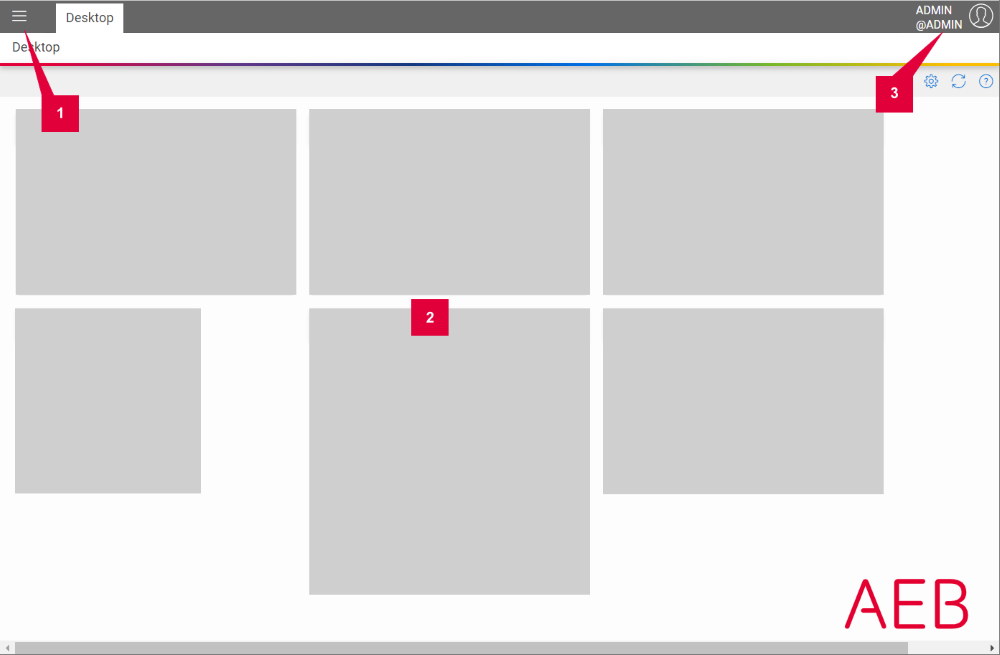
Zentrale kennenlernen
Mit Klick auf das Hamburger-Menü 

Legen Sie unter Favoriten fest, worauf Sie schnell im Umgang mit Ihrem AEB-Produkt zugreifen wollen.
Wie lege ich Favoriten an?

Standardmäßig schließt sich die Zentrale, sobald Sie auf eine Stelle des Desktops klicken. Sie können die Zentrale per Klick auf den Pin im Ausklapp-Menü offen halten.
Desktop kennenlernen
Auf dem Desktop (2) können Sie für sich selbst hinterlegen, worauf Sie im Umgang mit dem jeweiligen AEB-Produkt schnell zugreifen wollen. Sie können ihn nach Ihren individuellen Bedürfnissen einrichten, indem Sie:
Widgets ein- oder ausblenden
Widgets sind kleine Anwendungen innerhalb des Produkts, die Ihnen helfen können, schnell in eine einzelne Aufgabe einzusteigen. Sie können diese nach Ihrem persönlichen Bedarf ein- oder ausblenden.
- Öffnen Sie über das Zahnrad-Icon
rechts oben auf dem Desktop die Einstellungen für Ihren Desktop.
- Wählen Sie unter Widgets auf dem Desktop aus, ob ein Widget sichtbar sein soll oder nicht.

Unter Sichtbar mobil können Sie unterscheiden, ob das Widget auch mobil angezeigt werden soll oder nicht.

Wollen Sie ein bestehendes Widget ausblenden, klicken Sie im 3-Punkte-Menü des Widgets auf Widget entfernen.
Verknüpfungen anlegen
Wollen Sie einen bestimmten Themenbereich von Ihrem Produkt direkt auf dem Desktop einsehen, können Sie dafür eine Verknüpfung anlegen.
- Öffnen Sie den Themenbereich in Ihrem Produkt, den Sie künftig auf dem Desktop sehen möchten.
- Über einen Rechtsklick, können Sie die Verknüpfung anlegen.

Nutzen Sie Drag & Drop, um den Desktop nach Ihren Bedürfnissen anzuordnen.
Persönlichen Bereich kennenlernen
Je nachdem, ob Sie sich direkt über die Webanwendung oder über ein AEB-Konto anmelden, unterscheidet sich der persönliche Bereich (3). Wählen Sie daher, den für Sie passenden Fall aus.
Wie finde ich heraus, ob ich bereits ein AEB-Konto habe?
Mit Klick auf das User-Icon 
Über die Icons auf der rechten Seite in der Menüleiste, haben Sie Zugriff auf Ihren persönlichen Bereich. Dieser untergliedert sich in drei Teile:
Sprache
Ihr Produkt wird in einer Sprache angezeigt, die für Sie nicht passend ist? Entscheiden Sie über die Spracheinstellung selbst, ob es in Deutsch oder Englisch angezeigt wird.
- Öffnen Sie über das Weltkugel-Icon
rechts oben in der Menüleiste die Spracheinstellungen für Ihr AEB-Produkt.
- Wählen Sie, in welcher Sprache das Produkt für Sie angezeigt werden soll.

Die Standard-Sprache ist vorausgewählt und bestimmt sich über Spracheinstellungen an einer anderen Stelle. Hier können Sie selbst bestimmen, in welcher Sprache das AEB-Produkt zukünftig für Sie angezeigt wird.
AEB-Nachrichten
Über das Brief-Icon 
AEB-Konto
Über das Konto-Icon können Sie Informationen zu Ihrem Profil einsehen, sich direkt abmelden und über die hinterlegten Links schnell in andere Bereiche wechseln:
- AEB-Home
- Community-Aktivitäten
- Support-Anfragen